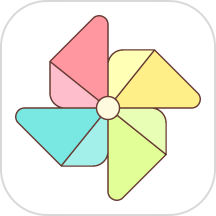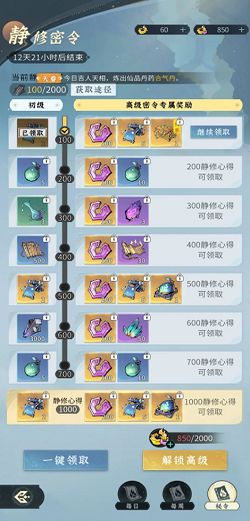苹果手机秒变计时小助手,如何为朋友轻松开启精准倒计时?
在快节奏的现代生活中,时间管理成为了我们不可或缺的一部分。无论是工作、学习还是日常琐事,准确而高效的计时都显得尤为重要。苹果手机,凭借其强大的功能和用户友好的设计,为我们提供了多种便捷的计时方式。今天,我们就来探讨一下,如何使用苹果手机帮助他人快速计时,从多个维度出发,让这一简单操作变得更加高效和贴心。

一、利用控制中心快速启动计时器
苹果手机的控制中心是一个集成了多种快捷操作的功能区域,通过简单的滑动即可访问。对于需要快速计时的场景,控制中心中的计时器功能无疑是最直接的选择。
操作步骤:
1. 打开控制中心:从屏幕右上角向下滑动(对于有主屏幕按钮的设备,则从屏幕底部向上滑动)。
2. 找到计时器图标:在控制中心界面中,找到并点击计时器图标。
3. 设置时间并启动:在计时器界面,通过上下滑动滑块选择所需的时间,然后点击“开始”按钮启动计时。
这种方法的好处在于其快速性和直观性,无需进入应用即可完成操作,非常适合在紧急或需要快速响应的场合使用。
二、利用Siri语音助手实现无缝计时
Siri,苹果手机的智能语音助手,能够识别并执行用户的语音指令,为我们的生活带来了极大的便利。通过Siri,我们可以实现更加无缝的计时体验。
操作步骤:
1. 唤醒Siri:只需说出“嘿 Siri”或长按iPhone上的侧边按钮(取决于你的设备设置)。
2. 下达计时指令:告诉Siri你想要设置多长时间的计时器,例如“设置一个5分钟的计时器”。
3. 确认并启动:Siri会确认你的指令并启动计时器。
利用Siri进行计时,不仅免去了手动操作的繁琐,还能在双手忙碌时轻松完成计时设置,极大地提高了效率。
三、结合应用内功能实现多样化计时
虽然控制中心和Siri提供了便捷的计时方式,但苹果手机的“时钟”应用内还隐藏着更多丰富的计时功能,可以满足不同场景下的需求。
1. 秒表功能
对于需要精确到秒的计时场景,如体育赛事、烹饪等,可以使用“时钟”应用中的秒表功能。
操作步骤:
打开“时钟”应用,点击底部的“秒表”选项。
点击“开始”按钮启动秒表,点击“停止”按钮停止计时,点击“复位”按钮重置秒表。
2. 计时器提醒
除了基本的计时功能外,“时钟”应用中的计时器还支持设置提醒。当计时结束时,手机会发出声音或震动提醒,确保你不会错过重要时刻。
操作步骤:
在计时器界面设置好时间后,点击“当计时结束时”选项。
选择提醒方式,如“停止播放”、“播放声音”或“振动”。
点击“开始”按钮启动计时器。
四、考虑用户习惯与场景需求
在帮助他人快速计时时,我们还需要考虑用户的实际需求和习惯。比如,对于视力不佳的用户,可以调整手机亮度或字体大小以提高可读性;在嘈杂环境中,确保计时器提醒的声音足够响亮或选择震动提醒以避免错过。
此外,不同的场景也需要不同的计时策略。比如,在会议中可能需要设置多个计时器来管理发言时间;在健身时可能需要结合秒表和音乐来控制运动节奏。因此,在帮助他人计时时,要灵活应对不同场景的需求。
五、提升用户体验的小技巧
1. 预设常用时间:对于经常使用的计时时间(如10分钟、20分钟等),可以在“时钟”应用中预设好,以便快速选择并启动。
2. 利用小组件:在iOS 14及以上版本中,可以将计时器小组件添加到主屏幕上,实现一键启动计时器的便捷操作。
3. 分享计时器:虽然苹果手机本身不支持直接分享计时器状态给其他人,但可以通过截图或口头告知的方式分享计时信息。
结语
苹果手机凭借其强大的功能和用户友好的设计,为我们提供了多种便捷的计时方式。无论是通过控制中心、Siri语音助手还是“时钟”应用内的多样化功能,我们都能轻松实现快速而准确的计时操作。在帮助他人计时时,我们不仅要掌握这些操作方法,还要关注用户的实际需求和习惯,以提供更加贴心和高效的服务。通过不断学习和实践,我们可以让苹果手机的计时功能在更多场景中发挥更大的作用。
-
 如何用会声会影制作倒计时视频?资讯攻略11-22
如何用会声会影制作倒计时视频?资讯攻略11-22 -
 《鸣潮》×必胜客,联动盛宴开启倒计时!资讯攻略01-08
《鸣潮》×必胜客,联动盛宴开启倒计时!资讯攻略01-08 -
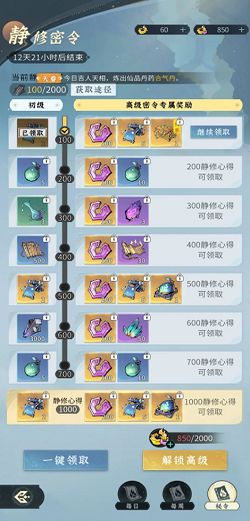 《问剑长生》:公测倒计时,何时能踏仙途?资讯攻略01-28
《问剑长生》:公测倒计时,何时能踏仙途?资讯攻略01-28 -
 王者荣耀S30赛季倒计时:揭秘结束日期!资讯攻略11-04
王者荣耀S30赛季倒计时:揭秘结束日期!资讯攻略11-04 -
 石英表和电子表有什么不同?资讯攻略12-07
石英表和电子表有什么不同?资讯攻略12-07 -
 苹果手机设置地震预警的方法资讯攻略12-07
苹果手机设置地震预警的方法资讯攻略12-07